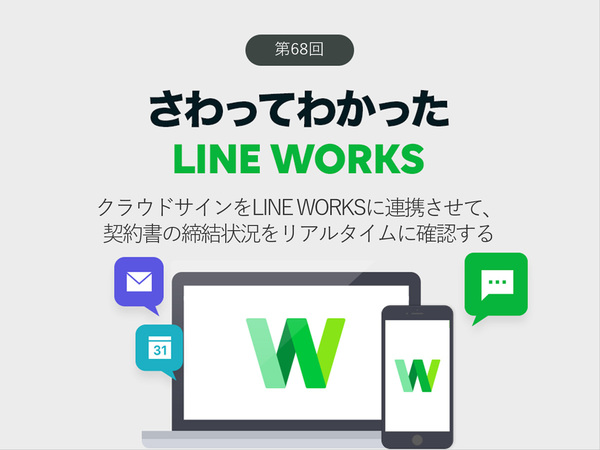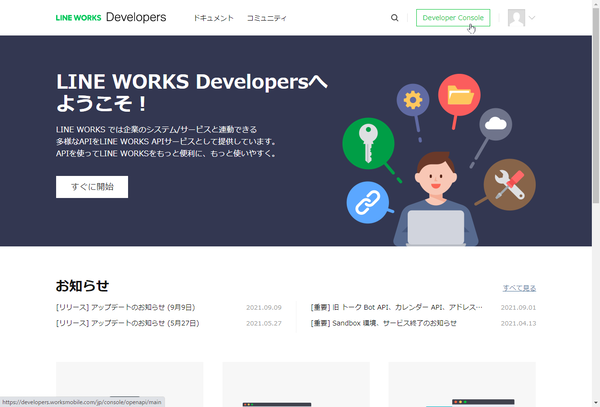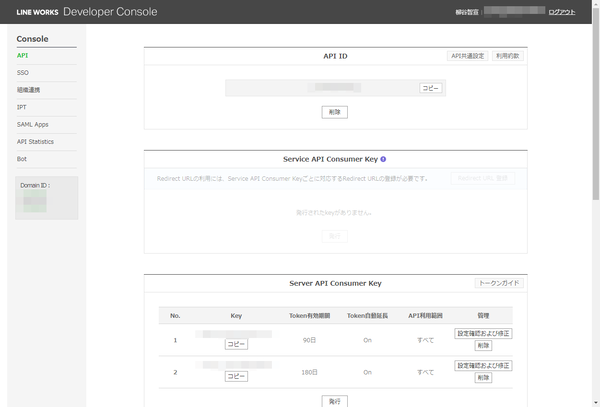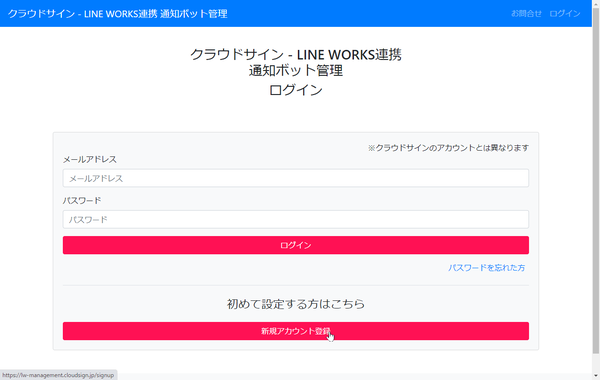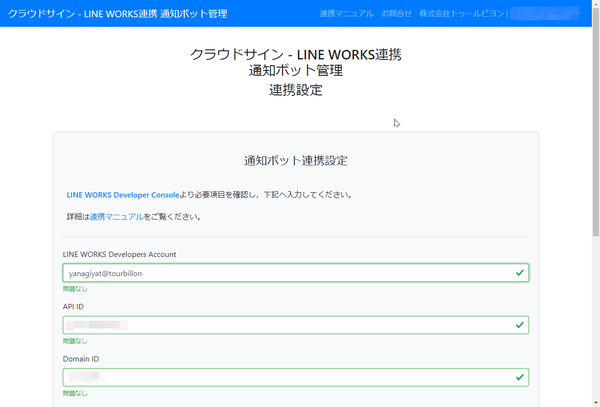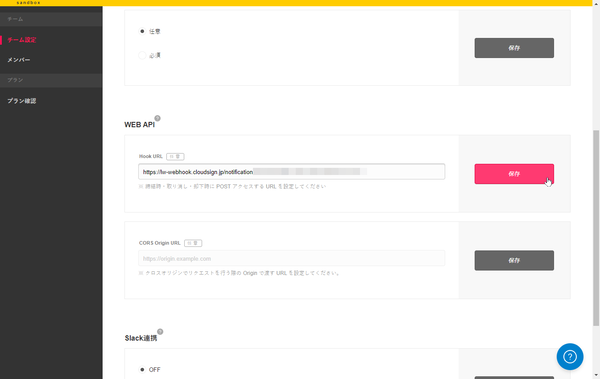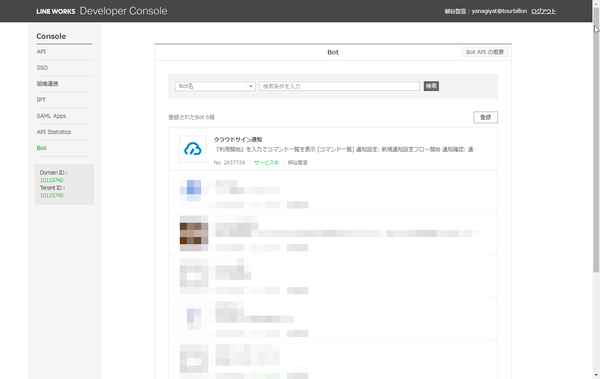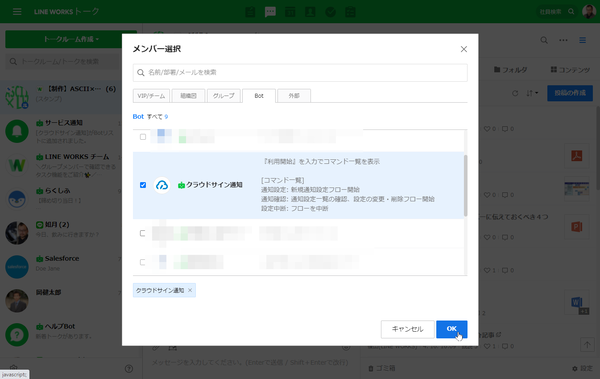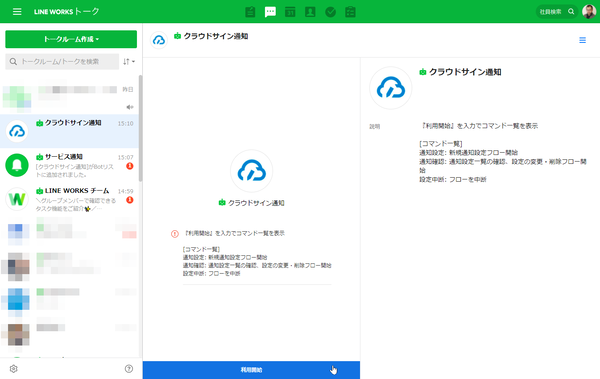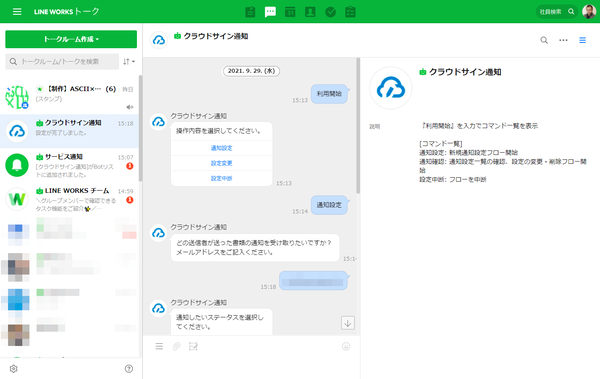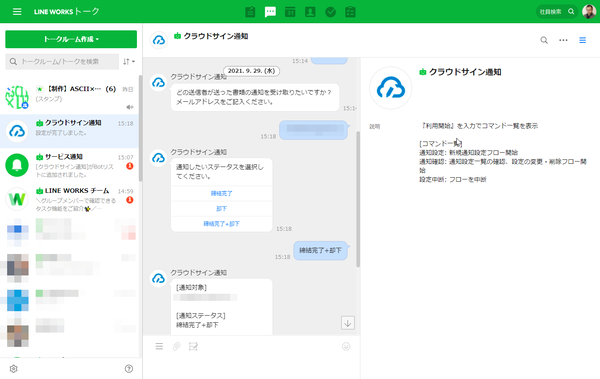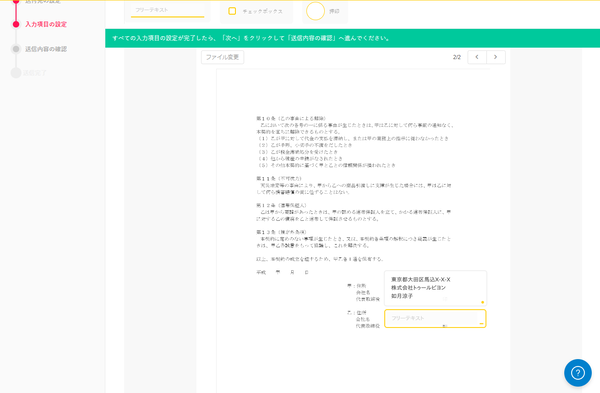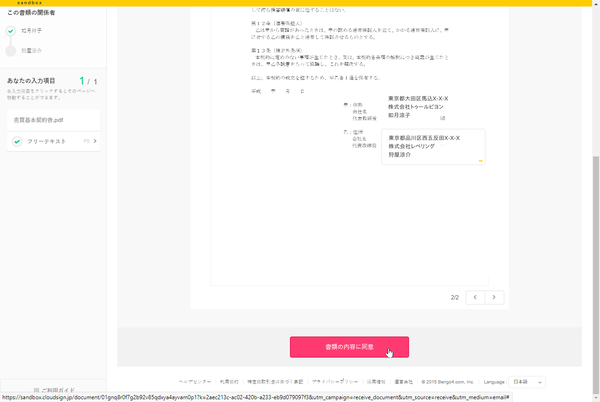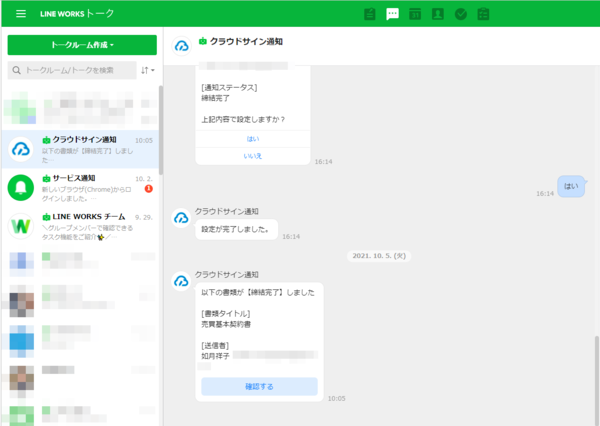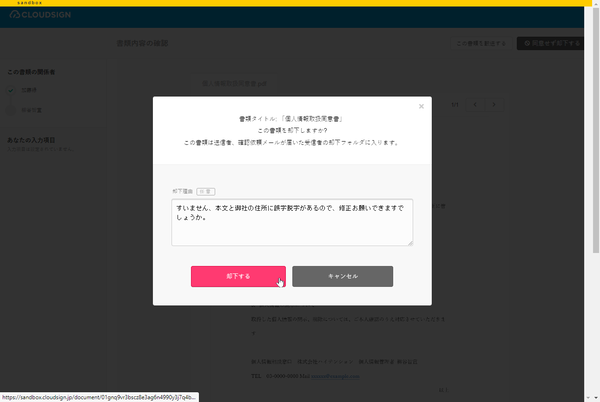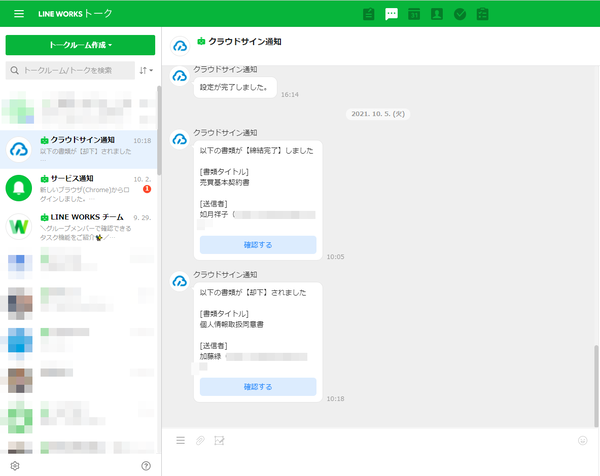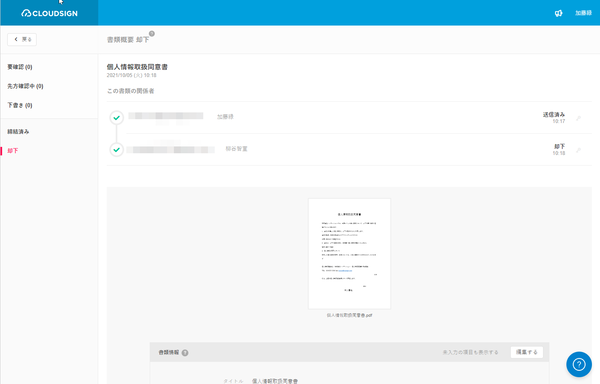仕事で使えるビジネス版LINEである「LINE WORKS」(ワークスモバイルジャパン)の連載では、アカウント作成の基本からビジネスシーンでの活用術、便利なTipsなどを紹介していく予定。第68回は、LINE WORKSとクラウドサインを連携させて、契約書の締結状況をリアルタイムに確認する方法について解説する。
契約書は何も紙でなくても構わない。両者が同意したことが記録に残せさえすれば電子契約でも問題ないのだ。最近は、様々なクラウド契約サービスがあり、多数の企業が利用している。事務作業が減るうえ、印紙代の節約にもなり、管理も簡単だ。
中でも市場認知度No.1とされるクラウド契約サービス「クラウドサイン」は大企業からベンチャーまで30万社以上が導入している。もし、「クラウドサイン」を利用しているなら、「LINE WORKS」と連携することで、送信した書類の進捗状況を通知してもらえる。書類の締結が完了もしくは却下された場合、即状況がわかるので、ワークフローを止めずに済むのだ。申し込み締結後にデータベースへの登録作業がある場合など、速やかに必要な作業を進められるので、リードタイムを短縮できる。
最初の設定のみ、少し手間がかかるので実際に試してみよう。まずは、「LINE WORKS Developers」のホームページを開き、右上の「Developer Console」をクリックする。
サービスを連携させるために、API IDやDomain ID、Server API Consumer Key、Server List ID、Server List Privatekey(認証キー)を確認する必要があるからだ。
Server API Consumer Keyの権限は「トークBotすべて」で、追加/照会/修正/削除のすべてにチェックを入れておく。Tokenの有効期限は365日、「Tokenの使用時に有効期限を自動延長しますか?」は「はい」を選択しておけばいい。
続いて「クラウドサイン LINE WORKS連携通知ボット管理」にアクセスし、新たにボット管理のアカウントを作成する。既存のクラウドサインアカウントは別物なので注意すること。
アカウントを作成したら、「通知ボット連携設定」画面を開き、「Developer Console」で取得した情報を貼り付ける。登録できると、「クラウドサインHook URL」が発行されるのでコピーしておく。
次は、クラウドサインにログインして、「チーム設定」の「WEB API」の項目にある「Hook URL」にコピーした「クラウドサインHook URL」を入力する。「保存」をクリックすると、LINE WORKS Developer Console Botページに、「クラウドサイン通知」が追加される。
LINE WORKSでトークルームを作成する際にボットを選択できるようになっているので、「クラウドサイン通知」を追加する。「利用開始」をクリックすると、「操作内容を選択してください」と表示される。
「通知設定」を選択し、操作を把握したい送信者のメールアドレスを入力し、通知したいステータスを選択する。ステータスは「締結完了」「却下」「締結完了+却下」から選ぶ。通常は「締結完了+却下」でいいと思うが、トラブル時のみ上司が状況を知りたい、というのであれば「却下」を選ぶこともあるだろう。これを通知したい送信者分だけ繰り返す。
これで準備は完了。クラウドサインで契約書を送り、相手が同意して契約が締結されれば、すぐにLINE WORKSに通知が届く。上司や関係者がタスクの進捗状況を把握できるのは安心だ。続く業務フローにシームレスに移行できるのもスピーディでいい。もちろん、スマホアプリでも確認できる。
契約が却下された場合も、通知したいステータスを設定していればリアルタイムに通知が届く。失注などに繋がらないように即対応することができる。締結時も却下時も、LINE WORKSの「確認する」をクリックすると、クラウドサインのページが開き、詳細を確認できる。
ぜひ、スマートフォンで契約業務を推進する便利さを試してみてほしい。
次回はWeb会議のアップデートについて掘り下げてみたいと思う。
週刊アスキーの最新情報を購読しよう